华硕灵耀X双屏笔记本值得入手 华硕灵耀X双屏笔记本详细评测
三、双屏素质及功能:色准及亮度皆优异 专属软件保障双屏生态
——屏幕素质测试
双屏最头疼的问题就是两块屏幕的素质不一,显示同样的内容,若颜色等相差过大,极易影响观看效果。
不过考虑到华硕灵耀X双屏笔记本的副屏的实际使用视角往往很大,所以对于副屏的颜色并不用要求过高,反而是大角度下对于亮度有着更高的要求。若副屏过暗,在室外环境下,反光会严重干扰到副屏内容的阅读体验。
1、主屏

华硕灵耀X双屏笔记本的主屏拥有标准的100% sRGB色域覆盖,可以保证对于各类网络媒体素材颜色能够被真实的显示出来,没有过饱和的忧虑。

主屏的伽马值为2.3

最高亮度接近400nit,对比度可以达到1670 : 1。

平均色准1.3,属于优秀的水准。
2、副屏

副屏的色域仅覆盖了67% 的sRGB色域,47%的NTSC色域。应该是一款标准为45% NTSC色域的屏幕。

副屏的伽马值为标准的2.2。

亮度很高,能够达到434nit。对比度也有1400 : 1。

色准也同样优秀,平均值1.81,同样属于优秀的水准。
——双屏功能介绍
在Windows系统下,虽然对于双屏有一定限度的支持,但是在异形屏幕组成多屏系统时,系统对于各个显示器间的适配并不完美,经常会出现窗口横穿屏幕等问题。
在华硕灵耀X双屏笔记本中,华硕通过自家的ScreenXpert软件成功解决了异形屏幕组成双屏时,不同屏幕间的适配问题。

启动ScreenXpert软件后,在副屏上就会出现如上图所示的工具条,提供最基本的副屏功能快捷入口。图中显示的快捷功能,从上往下分别是副屏亮度调节、窗口缩略图、Link To MyAsus、键盘开关、快捷工具箱和设置菜单。
工具栏中提供了不少方便的工具。像底部的4个任务群组,它们可以记录下当前的多任务窗口排列方式,下次想要如此使用时,点击该图标就可以立刻实现。
Quick Key工具也非常实用。它可以把常用的快捷键直接映射到屏幕上,需要时直接点击对应的按钮就好。除此外,它还支持白板、小键盘显示,以及APPdeals、会声会影等工具的开启。

白板手写的识别率很高
在设置中,还会有关于控制中心更为详细的设置选项。比如对于设置工具条的位置、对于副屏中窗口及快捷功能的自定义等。控制中心,其作用不亚于多屏助手。在设置中你可以调节控制中心的位置,选择是否开启单独的控制中心展开按钮来实现不用时工具栏的自动隐藏。还可以自定义工具栏中的项目。窗口控制可以调节程序在副屏中的自适应大小,还可以增加快速抛掷窗口等操作。

总的来说,华硕ScreenXpert软件给华硕灵耀X双屏笔记本不仅仅带来了更好的多窗口管理,还在副屏的控制、交互上都带来了新意。像白板、数字键盘这些小工具,都能够很好的利用副屏的特性能弥补在键盘区的缺陷,预设的多窗口排列形式,也再一次让多任务处理变得更加简单容易。
相关文章
 当全新的AMD锐龙5000系列处理器,遇上全新的NVIDIA GeForce RTX 30系列显卡,这样的组合就更加让人期待了。更何况,这样的组合是出现在大热机型华硕天选2上面,对于想要购2021-01-28
当全新的AMD锐龙5000系列处理器,遇上全新的NVIDIA GeForce RTX 30系列显卡,这样的组合就更加让人期待了。更何况,这样的组合是出现在大热机型华硕天选2上面,对于想要购2021-01-28 近期,我们拿到了首款基于英特尔H35芯片打造的轻薄型全能笔记本,它就是自公布以来就引发众多玩家关注的华硕天选Air,一起看看吧2021-01-28
近期,我们拿到了首款基于英特尔H35芯片打造的轻薄型全能笔记本,它就是自公布以来就引发众多玩家关注的华硕天选Air,一起看看吧2021-01-28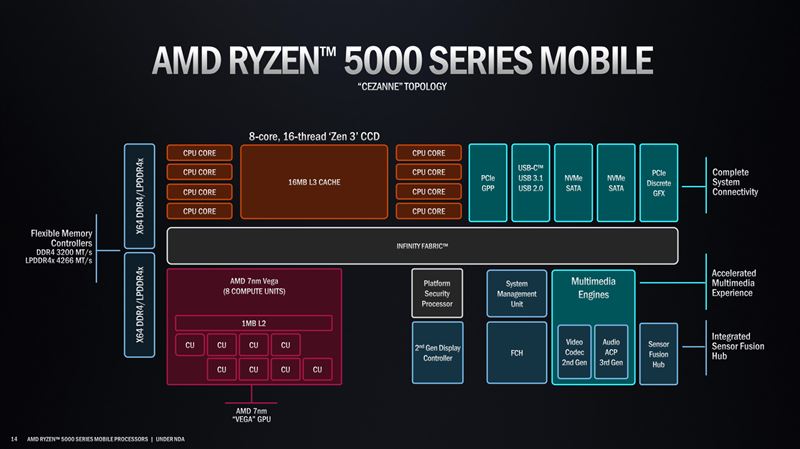 华硕天选2游戏本怎么样?好不好用?玩游戏卡不卡?值得买吗?下面小编带来华硕天选2游戏本全方位评测2021-01-27
华硕天选2游戏本怎么样?好不好用?玩游戏卡不卡?值得买吗?下面小编带来华硕天选2游戏本全方位评测2021-01-27 近期,华硕灵珑系列新品,即华硕灵珑III正式发售。相对于灵珑II而言,全新的灵珑III在外观设计方面并没有本质上的变化,不过在硬件配置方面进行了升级,搭载了英特尔十一代2021-01-14
近期,华硕灵珑系列新品,即华硕灵珑III正式发售。相对于灵珑II而言,全新的灵珑III在外观设计方面并没有本质上的变化,不过在硬件配置方面进行了升级,搭载了英特尔十一代2021-01-14 笔记本电脑因为其自身的便携性一直是人们移动办公和打游戏的首选。现在市场上面笔记本众多,不少用户不知道该如何挑选,今天小编就为大家带来华硕天选和飞行堡垒8两款不错2020-12-07
笔记本电脑因为其自身的便携性一直是人们移动办公和打游戏的首选。现在市场上面笔记本众多,不少用户不知道该如何挑选,今天小编就为大家带来华硕天选和飞行堡垒8两款不错2020-12-07 前几年,游戏本和商务有着明显的区别,然而随着科技的不断发展,游戏本正在逐渐的朝向商务本的方向看齐。近几年游戏本和商务本的界限越来越模煳,今天小编就为大家带来两款2020-12-04
前几年,游戏本和商务有着明显的区别,然而随着科技的不断发展,游戏本正在逐渐的朝向商务本的方向看齐。近几年游戏本和商务本的界限越来越模煳,今天小编就为大家带来两款2020-12-04 本次的灵耀X系列新品,华硕又以“武侠风”为设计理念,将东方美学注入生产力工具,旨在唤醒职场人士心中的侠义情怀。因此,华硕在灵耀X的后面,又加上了“纵横”二字,一起2020-10-08
本次的灵耀X系列新品,华硕又以“武侠风”为设计理念,将东方美学注入生产力工具,旨在唤醒职场人士心中的侠义情怀。因此,华硕在灵耀X的后面,又加上了“纵横”二字,一起2020-10-08
adolbook13 2020迷幻海洋版值得买吗 华硕13 2020迷幻海洋版评测
adolbook13 2020迷幻海洋版怎么样?性能如何?玩游戏卡不卡?值得入手吗?下面小编带来adolbook13 2020迷幻海洋版评测2020-07-07 华硕灵锐14怎么样?性能如何?玩游戏卡不卡?值不值得买?下面小编带来华硕灵锐14笔记本全面评测2020-06-09
华硕灵锐14怎么样?性能如何?玩游戏卡不卡?值不值得买?下面小编带来华硕灵锐14笔记本全面评测2020-06-09 处于中端价位的轻薄本又有着前两者所不具备的特性:一是质感比主流机型更优秀,二是价格比高端机型更容易接受,今天我们就和大家聊一款质感相当出色的轻薄笔记本,它就是华2020-06-05
处于中端价位的轻薄本又有着前两者所不具备的特性:一是质感比主流机型更优秀,二是价格比高端机型更容易接受,今天我们就和大家聊一款质感相当出色的轻薄笔记本,它就是华2020-06-05










最新评论